AVCREC方式で録画したDVDをリッピングできるフリーソフト
現在では、データを記録できる形式は様々あります。新しいフォーマットは次々と登場します。市販されているレコーダーの中には、普及率が高いDVDで録画する、AVCREC方式を採用しているメーカーが少ないですが、AVCRECに詳しくない方も多いみたいです。どうすればAVCREC方式で録画したDVDをリッピングできますか。この記事では、AVCREC DVDを変換できるフリーソフトを紹介します。

Vidmore DVDリッピングでISOをAVIに変換
ImgBurnはWindows専用の多機能ブルーレイコピーソフトで、DVD、ブルーレイ、CDなどのディスクからISOイメージファイルとしてリッピングすることができます。また、使い勝手がいいし、ソフト内の説明もわかりやすくて、初心者にとって優しいフリーソフトです。しかし、市販・レンタルのディスクをリッピングできないこともあります。では、AVCREC DVDのリッピング手順を見ましょう。
Step 1、ソフトをダウンロードして日本語化する
まず、公式サイトからImgBurnをダウンロードしてインストールしてください。そして、公式サイトからImgBurn日本語化ファイルをダウンロードすると、ファイルを解凍して、格納しているコンテンツが表示されます。ImgBurnフォルダを開いて、その中に「Languages」フォルダがあるはずです。「Japanese.lng」を「Languages」フォルダに貼り付けます。
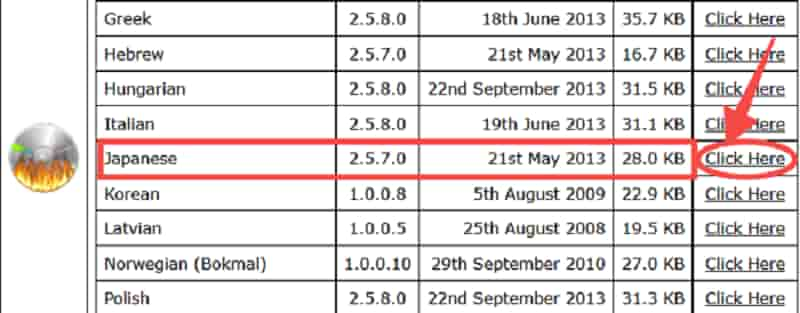
Step 2、AVCREC DVDをロード
ImgBurnを日本語化にしてから起動すると、AVCREC方式で録画したDVDをドライブに挿入します。「ディスクからイメージファイルを作成する」を選択すると、「出力先」のフォルダアイコンをクリックして、保存先を設定します。
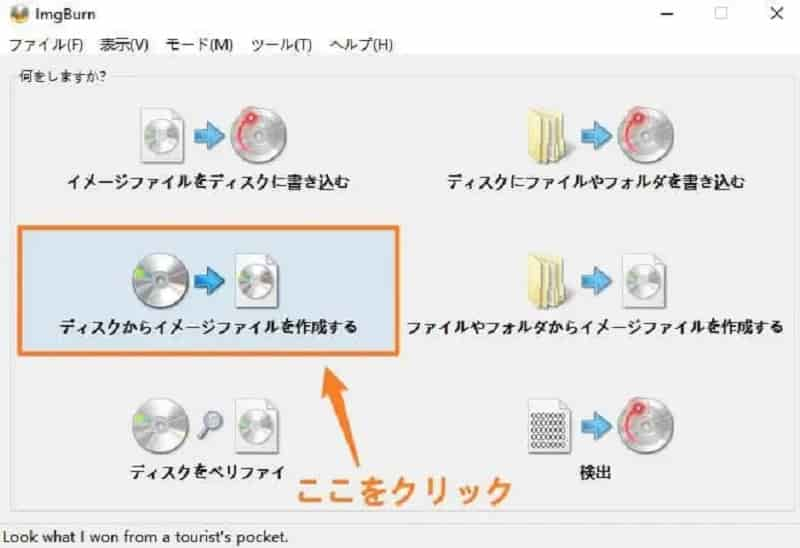
Step 3、AVCREC DVDを変換
画面左下のイメージファイルアイコンをクリックして、イメージファイルの作成が開始されます。画面の右下にある「設定」項目から「読み込み速度」を設定できます。

Vidmore DVD リッピングでAVCREC DVDを変換
Vidmore DVD リッピングは優秀なDVD リッピングソフトとして、CPRM、CSSなどのコピーガードに対応できます。DVDディスク/フォルダ/ISOイメージファイルをMP4、WMV、MOVなど様々な動画・音声形式に変換できるので、AVCREC DVDに施されたコピーガードの解除ソフトを探しているなら、おすすめします。また、Vidmore DVD リッピングに備えっている多彩な編集機能を利用して、変換した動画をさらに編集できます。では、AVCREC DVDの変換方法を見ましょう。
Step 1、ソフトをダウンロード
下記のダウンロードボタンをクリックして、Vidmore DVD リッピングをダウンロードしてインストールします。Windows版とMac版両方もあります。ちなみに、現在のソフトはWindows 11のパソコンで使用できます。
Step 2、AVCREC DVDをロード
AVCREC方式で録画したDVDディスクをドライブに挿入してから、DVD リッピングを起動して、「DVDをロード」をクリックして、AVCREC DVDを選択して追加できます。
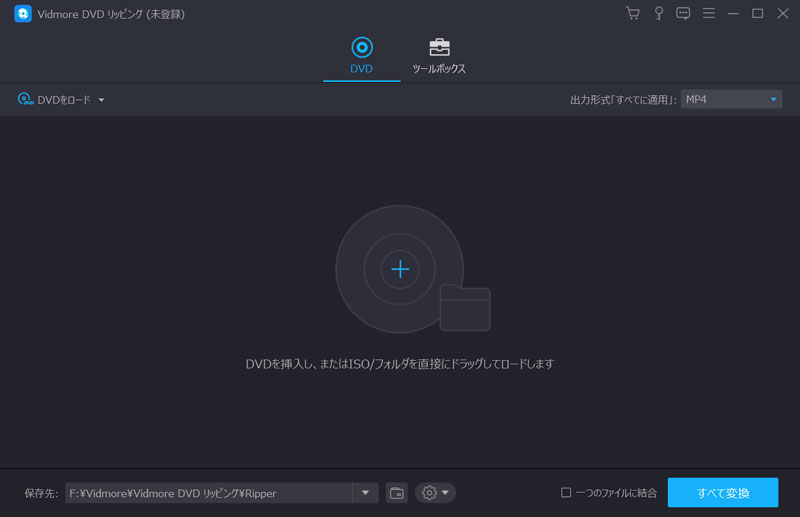
Step 3、DVD動画を編集
鋏アイコンをクリックして、動画の開始時間と終了時間を設定できます。星アイコンをクリックしてDVD動画を回転・反転・クロップしたり、フィルター効果、輝度、飽和度、コントラストなどを調整したり、ウォーターマーク、字幕、BGMを追加したりすることができます。
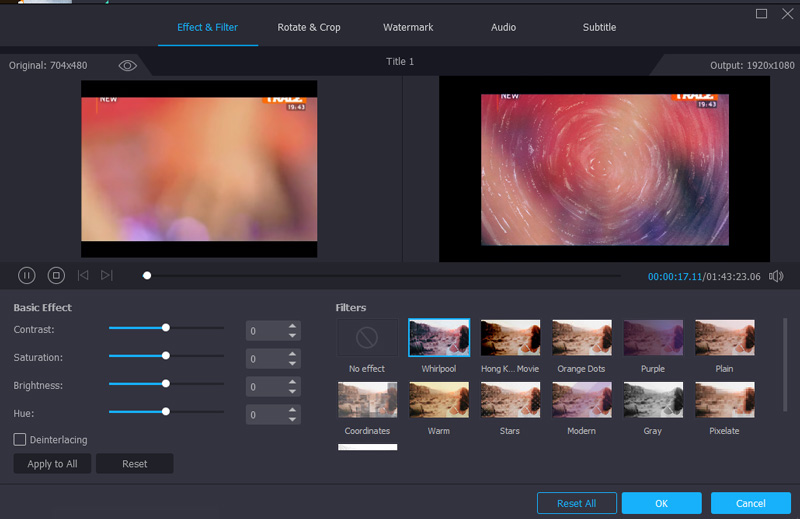
Step 4、AVCREC DVDを変換
すべての編集を保存できた後、「出力形式」のドロップダウンメニューを開き、ご希望の出力形式やデバイスを選択できます。保存先を設定してから、「すべて変換」をクリックすることでAVCREC方式で録画したDVDをリッピングできます。
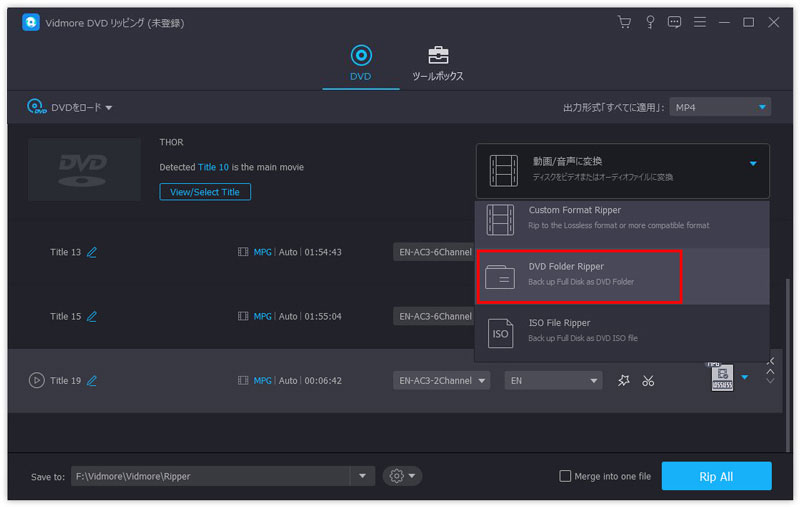
AVCREC DVD 変換に関するFAQ
Q1.AVCREC方式は何ですか?
AVCREC方式は、本来ハイビジョン動画の録画には対応していないDVDディスクに、ハイビジョン録画できるようにするためのフォーマット形式であり、ハードディスクレコーダーなどに多く採用されています。対応機種においては、非常にローコストでハイビジョン録画ができるため、新世代の動画フォーマットとして注目を浴びています。
Q2.AVCREC方式とVR方式、Video方式の違いは何ですか?
AVCREC方式は従来のDVDディスクにハイビジョン録画できるという特性を持っています。従来のDVD規格との互換性がなく、再生できる機器がかなり限定されています。VR方式は、録画した映像を後から編集、操作しやすいですが、また互換性についてもそれほど高くはないです。Video方式のDVDは、非常に高い互換性を持っており、基本的にすべてのDVDプレーヤーで再生できます。
Q3.AVCREC方式で録画したDVDを変換したくないで、そのまま再生できますか?
AVCREC方式で録画したDVDをそのまま再生したいなら、AVCREC方式に対応するDVD再生プレーヤーソフトが必要です。PowerDVD 8/8 Ultra/9 UltraなどのソフトでAVCRECで録画したDVDが再生可能になります。普通のVIDEO_TSディレクトリ構造のDVD なら、Vidmore プレーヤーをおすすめします。
結論
以上では、AVCREC方式で録画したDVDのリッピング方法および使っているフリーソフトについてご紹介しました。また、AVCREC方式で録画したDVDはAVCREC再生ソフトで再生しなければなりませんので、ちょっと不便だと思いませんか。いつでもどこでも高画質のAVCREC DVD映像を観賞したいなら、この方式をお勧めします。お役に立てればなによりです。

 手軽にDVDをMP4に変換するフリーソフトウェア おすすめ
手軽にDVDをMP4に変換するフリーソフトウェア おすすめ 【DVDをスマホで見る】DVD動画をスマホに取り込む方法
【DVDをスマホで見る】DVD動画をスマホに取り込む方法 【DVD ISO 変換】DVDをISOにリッピング、作成する方法を徹底解説
【DVD ISO 変換】DVDをISOにリッピング、作成する方法を徹底解説